欢迎使用Small PDF转换成WORD转换器,这里为您提供SmallPDF转换器最新资讯以及SmallPDF转换器 相关基础教程、使用技巧、软件相关知识、软件激活、升级及常见问题等帮助。
发布时间:2022-10-05 19:26:18
PDF如何直接转换格式?在平常的信息化的学习和工作中,PDF是一种重要的文件格式,可以方便地查看,而且能够保护我们的内容不被修改,因此得到了广泛的使用。然而,一些比较特殊的时刻,例如:在编写论文想要引用PDF文档中的一些资料,因而就得对其进行编辑,所以一般在此之前都会将PDF进行格式转换。那么,PDF如何直接转换格式呢?请不要担心,下面小编就来分享两种可以快速上手的方法,一起来看下吧。

一、手动人工编辑
虽然PDF文件的特性是不允许随意编辑内容,但是当我们需要借鉴的内容较少时,建议您可以采取手动编辑的方式来搞定。也就是直接将需要的内容,在新建好的文档之中编辑,也就是间接的“复制粘贴”操作。这种方法适用于篇幅较少的PDF文件,但是也有一些缺点,那就是效率太低,并且由于是人工操作,在编辑的时候容易出现错别字或者遗漏等问题。

二、使用专业软件
另外,关于PDF文件直接转换格式,其实最直接的方法肯定是借助专业的PDF转换器软件了。这里推荐您可以试试看“SmallPDFer”软件,具体的操作方式如下:首先,从浏览器当中获取“SmallPDFer”软件,并且直接双击打开,选择对应的转换功能选项。然后,将需要转换的PDF文件添加软件当中,设置一下保存文件的目录以及转换文件的排序。最后,点击软件右下角的“开始转换”按钮即可。
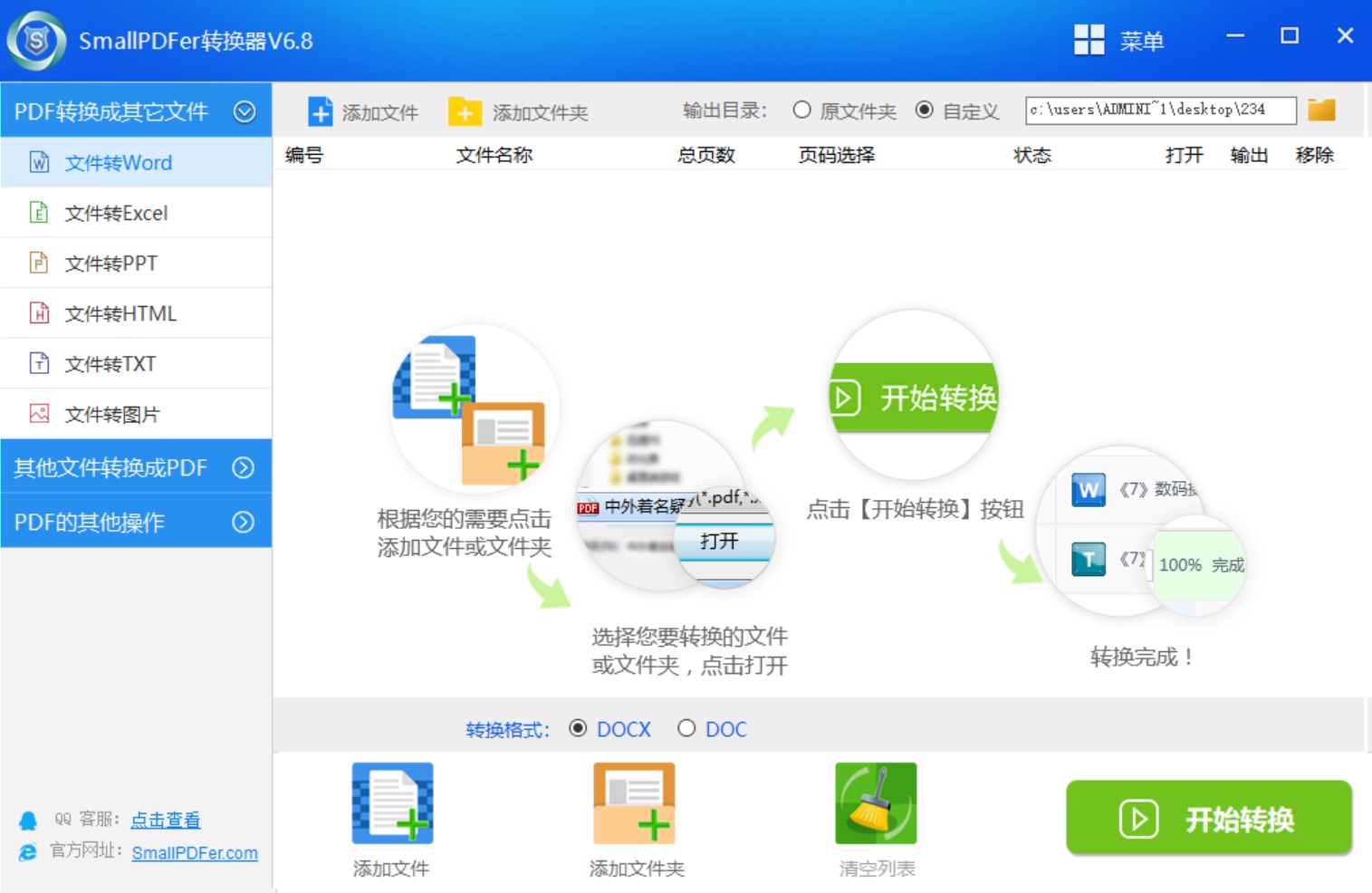
以上就是小编为大家分享的如何直接转换PDF格式的方法了,如果您在学习和工作当中也有类似的需求,不妨根据当前的实际情况,选择其中一个适合自己的方法手动试试看。最后,如果您觉得上述分享的内容对您有所帮助,也欢迎您能够帮忙点赞收藏哦。温馨提示:如果您在使用SmallPDFer这款软件的时候遇到问题,请及时与我们联系,祝您PDF直接转换格式操作成功。